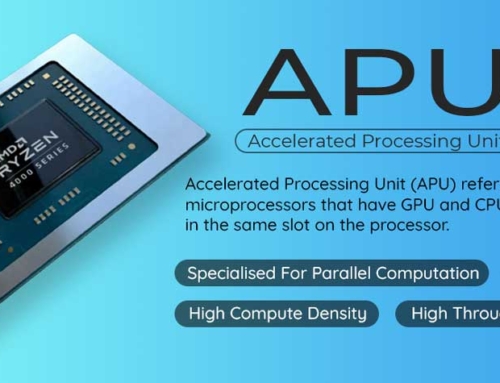Se seu computador anda meio lento ultimamente, confira aqui algumas dicas para deixa-lo um pouco mais rápido, apenas otimizando o Windows, e melhorando alguns recursos em seu computador.
Em 06/04/2021 19:35

O Windows evoluí muito nos últimos anos, com atualizações e aplicativos e os “EXTRAS” que as vezes nem gostaríamos de ter. São justamente estes extras, a aparência e o modo como instalamos os programas que tornam o computador lento.
Muitos usuários preferem ir até loja de informática e mandar formatar o seu computador, limpar tudo, começar do zero, mas nem sempre resolve todos os problemas, mas se preferir veja aqui alguns procedimentos que pode ajudar bastante, a ainda economizar uma dinheiro.
Limitar os processos de inicialização do Windows
Quando ligamos o computador, o que mais queremos é usar o computador. A inicialização do Windows 10 ficando mais rápida, não quer dizer que é a ideal.
Existe um alguns ajustes que podemos executar, ele ajudará a remover aplicativos de terceiros da inicialização do sistema.
Geralmente os antivírus são os maiores responsáveis pelo consumo de recursos na inicialização do sistema, mas infelizmente não podemos remover ele, afinal, se faz necessário.
Primeiramente abra o gerenciador de tarefas, apertando as teclas CTRL + SHIFT + ESC. Ou com o botão direito do mouse na barra de tarefas e no botão Gerenciador de tarefas.
Na janela que foi aberta, clique na guia INICIALIZAR. então verá diversos aplicativos, que estarão dispostos em uma lista, alguns habilitados, outros não. Desabilite tudo que achar não ser necessário na abertura do computador. No exemplo da imagem abaixo foi desabilitado o Google Drive, Para finalizar a tarefa, clique com o botão direito do mouse, e depois em Desabilitar.
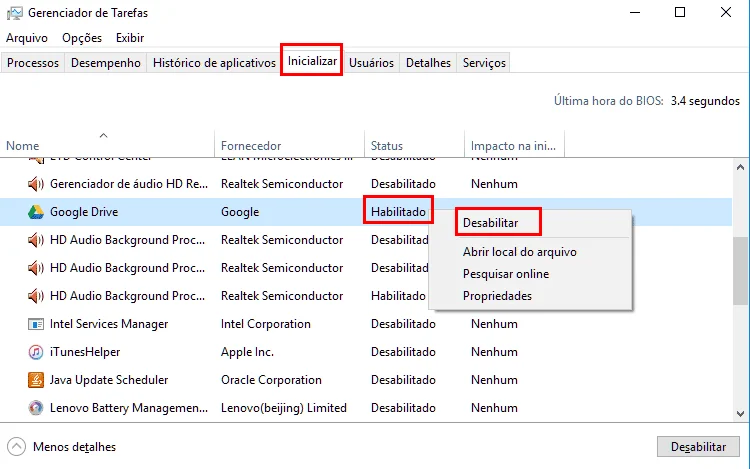
Tenha um pouco de cuidado com os que for desabilitar, pois alguns aplicativos listados podem ser necessários, como drivers de placa de áudio e vídeo. lembre-se do que instalou, se um destes estiver na lista e não se fazer necessário, desabilite. Tudo que for removido, não será processado na abertura do computador.
Desligue a indexação de busca
Este processo pode ser matador para pcs com pouco poder de processamento. O sistema de indexação do Windows tenta varrer todos arquivos, aplicativos e coisas que costuma utilizar para facilitar a busca, quando forem invocados. O processo fica sendo executado em segundo plano, consumindo recursos na surdina. Então desative esta função.
Para remover, vamos aos passos. Abra o menu iniciar e digite index. Vai aparecer: Opções de indexação. Clique nela.
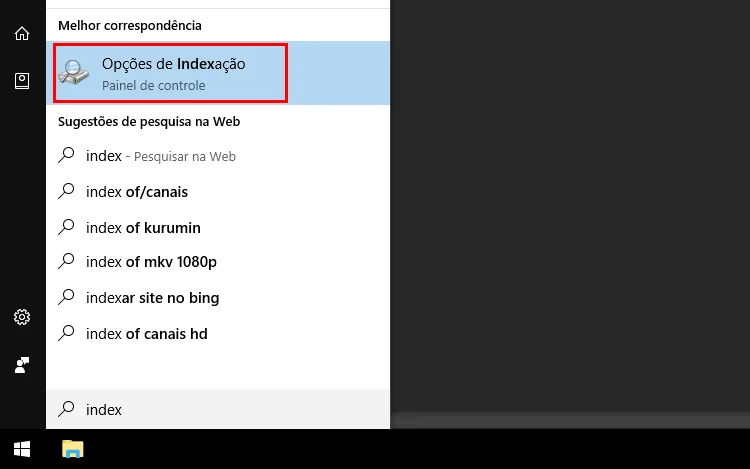
A janela abaixo se abrirá. Nela clique no botão Modificar.
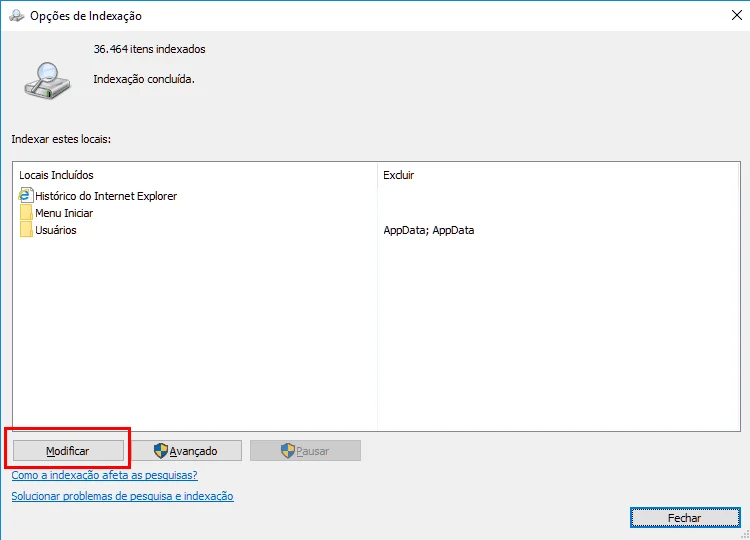
Na próxima janela, você poder modificar o que o Windows pode ou não indexar nas suas buscas. Na guia Alterar locais selecionados, remova tudo. Assim, o computador vai estar livre para identificar apenas os ítens do menu iniciar e dados dos usuários locais. O que é relativamente pouco e rápido de ser processado.
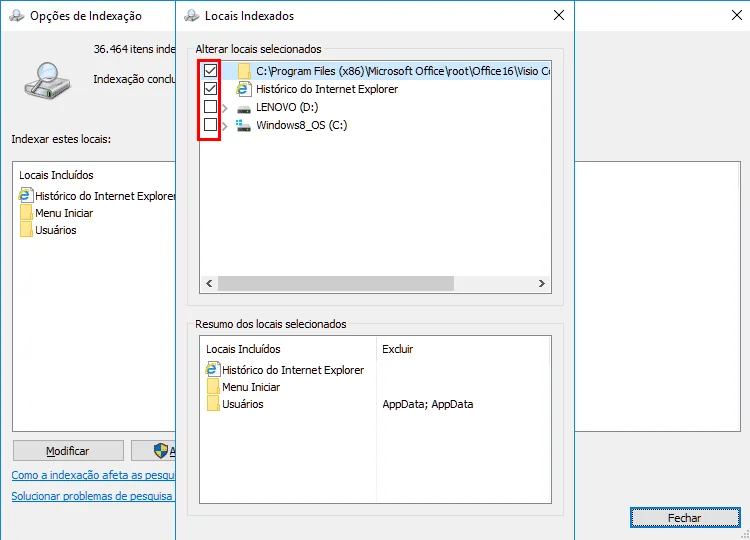
Este processo em computadores com SSD, nem será notado, é uma alternativa mais que viável a remoção desta ação em segundo plano.
Desabilite os efeitos visuais e ative a máxima performance
Desabilite os efeitos visuais, como transições de janelas e mais alguns “fru-frus” das telas. Para isto, abra o menu iniciar e digite performance. Escolha a opção: Ajustar a aparência e performance do Windows.
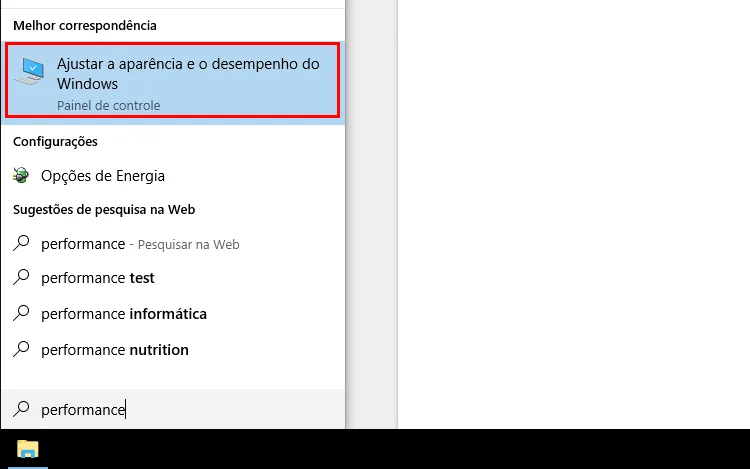
Na tela aberta de Opções de Desempenho, selecione a opção Ajustar para obter um melhor desempenho. O Windows vai remover várias animações, detalhes e enfeites, deixando o processamento todo para o que realmente é necessário.
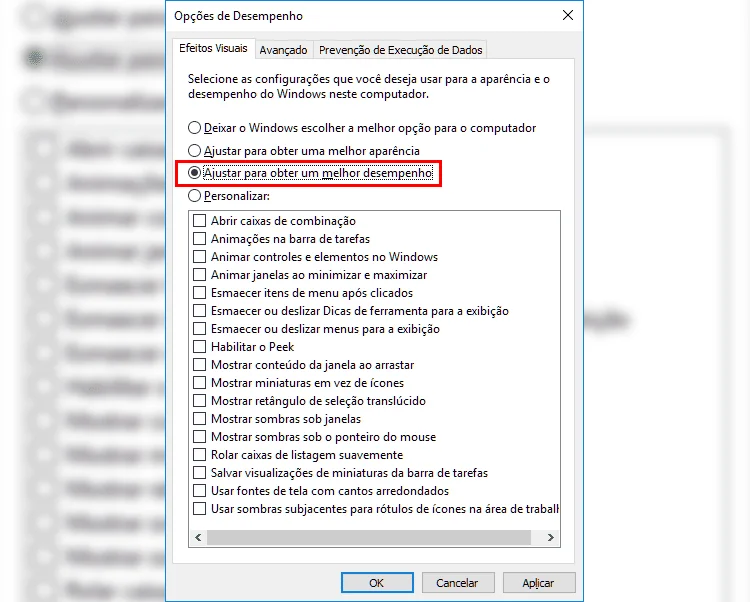
Caso o visual do Windows é parte importante da sua usabilidade, pode manter algumas coisas ativas, escolhendo o item Personalizar. Vai do seu gosto. Uma opção interessante de manter ativa é Mostrar miniaturas em vez de ícones. São as thumbnails do Windows, que você consegue prever uma imagem direto no Windows explorer.
Agora ative a máxima performance. Este ítem está nas opções de energia. Para chegar lá, abra o menu iniciar e digite Painel de Controle. A tela vai abrir o painel. Na busca digite Opções de energia, e clique no atalho, conforme a imagem abaixo.
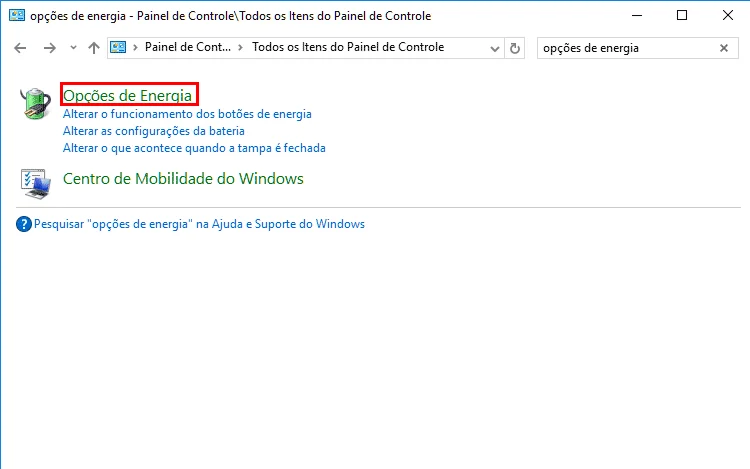
Escolha o item Alto desempenho. Dependendo da marca do seu notebook, poderão ter mais opções, com essa configuração, seu computador passará a consumir mais energia.
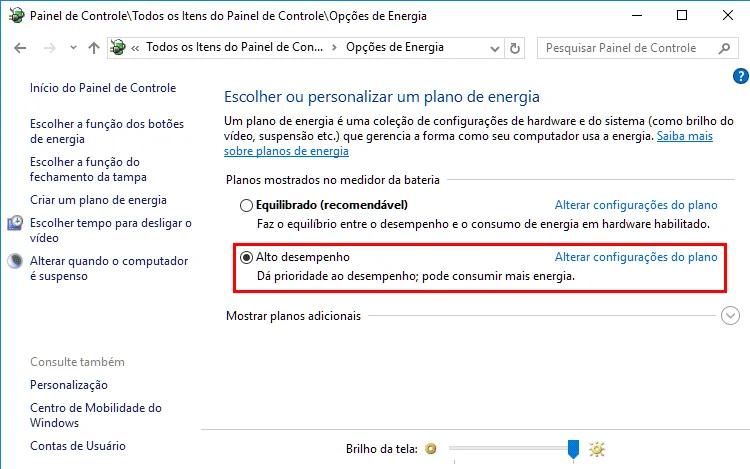
Este esquema de opções de energia você pode configurar nas condições da sua bateria e hardware. Para computadores desktop, mantenha o alto desempenho. Talvez consuma um pouco mais de energia, mas compensará.
Mantenha seu HD limpo. Para quem não sabe como um HD funciona, ele precisa correr uma cabeça de leitura em um disco, assim como um vinil.
Se os dados não estiverem gravados próximos uns dos outros, esta movimentação da cabeça pode tornar o processo de leitura dos dados lento, o que não ocorre em SSDs.
Remova os vírus e Spywares
Os vírus podem ser, assim como a indexação do Windows, um processo que fica rodando em segundo plano. Aconselhamos a usar um antivírus e verificar com alguma frequência a existência de vírus no computador. O programa Malwarebytes pode ajudar na remoção de programas indesejados.
Aplicativos em segundo plano
Uma das dicas mais legais é desativar diversos aplicativos que executem em segundo plano. Olha, você não tem ideia da quantidade de aplicativos que ficam consumindo algum recurso do seu computador. Para isso, vá em Configurações > Privacidade > Aplicativos em segundo plano.
Na tela abaixo, existe forma de você desativar todos ao mesmo tempo, ou então, desative alguns que você considera menos importante, mantendo outros ativos.
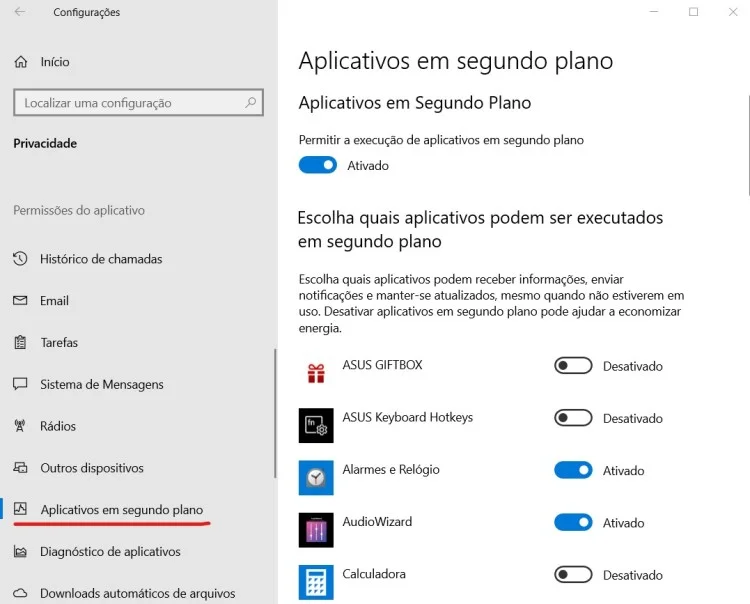
Desative alguns, a lista é grande. Desativando-os, você vai evitar que eles funcionem sem estarem abertos, isso significa que você também não receberá notificações destes aplicativos.
Memória RAM e SSD:
Se está rodando com menos de 8GB de memória RAM, é bom fazer um upgrade de memória. nos dias de hoje, está com um custo relativamente baixo, comparado com os benefícios. Você precisa analisar qual a frequência que opera a sua memória, e comprar 2 pentes de 4GB. Caso já tenha um, basta comprar outro igual. 8GB são suficientes para você trabalhar com o computador.
Outro upgrade muito bom, é comprar um SSD. O computador simplesmente se transforma.